How to Cancel Windows 10 Update in Progress [Tutorial]
차례:
Windows 10 Fall Creators 업데이트 v1709를 사용하면 Windows Updates 에서 컴퓨터가 사용할 수있는 대역폭을 제한 할 수 있습니다. 제한된 데이터 연결을 사용 중이며 데이터 사용을 제어하려는 경우에 유용 할 수 있습니다. 무제한 데이터 팩을 사용하는 경우이 기능이 매우 유용 할 수 있습니다.
Windows 10에서 Windows Update 대역폭 제한
Win + I 단추를 누르고 업데이트 및 보안> Windows Update> 고급 옵션 (업데이트에서)을 선택하여 Windows 설정 패널을 엽니 다. 설정> 전달 최적화> 고급 옵션
이 페이지에서 다운로드 설정 및 업로드 설정을 찾을 수 있습니다.

" 백그라운드에서 업데이트를 다운로드하는 데 사용되는 대역폭 제한 . "그런 다음 대역폭의 백분율을 선택할 수 있습니다. 기본적으로 45 %로 설정됩니다. 그러나 슬라이더를 사용하여 변경할 수 있습니다.
업로드 설정에서도 동일한 작업을 수행 할 수 있습니다. 업로드 대역폭을 백분율 또는 데이터 (5GB - 500GB)로 제한하려면 월간 업로드 제한 을 설정할 수 있습니다.
업로드 대역폭 제한 기능은 사용자가 가능한 경우 배달 최적화 아래에있는 다른 PC에서 다운로드 허용 옵션을 선택하십시오. 이 기능을 활성화하지 않은 경우 "업로드 설정"옵션이 필수는 아닙니다.
사전 정의 된 한도에 도달하면 모든 업데이트 작업이 자동으로 중지됩니다.
사용 된 데이터 양을 확인할 수도 있습니다 동일한 페이지에서 사용할 수 있습니다.
그룹 정책을 사용하여 Windows Update 대역폭 제한
같은 기능을 그룹 정책 편집기를 사용하여 활성화 할 수도 있습니다. 그것을 열려면 Win + R을 누르고 gpedit.msc 를 치고 Enter 단추를 누르십시오. 다음으로 다음 경로로 이동하십시오.
컴퓨터 구성> 관리 템플릿> Windows 구성 요소> 전달 최적화
오른쪽에
- 최대 다운로드 대역폭 (KB / s))
- 최대 업로드 대역폭 (KB / s)
옵션을 두 번 클릭하고 Enabled >를 선택하십시오. 해당 상자에 값을 입력하십시오 (KB / s) OK

이 기능이 Windows 10의 Windows Update 대역폭 사용을 제한하는 데 도움이되기를 바랍니다.
Neterion의 새로운 10 기가 어댑터가 2009 년 9 월에 출시 될 예정 Neterion의 새로운 10 기가비트 이더넷 어댑터 시리즈는 내년 1 분기까지 출시되지 않을 예정이며, 가상 서버의 I / O 병목 현상을 해결하기 위해 설계된 Neterion의 새로운 10 기가비트 이더넷 어댑터 제품군은 내년 1/4 분기까지 원래의 계획보다 약간 늦게 출시 될 예정입니다 그 동안 Neterion은 기존 제품 군인 X-Frame E 10Gb 이더넷 어댑터에서 QoS (Quality of Service) 기능의 서브 세트를 사용할 수 있다고 발표했다. IT 직원이 우선 순위가 높은 작업 부하에 대한 대역폭을 보장 할 수 있습니다. 또한 QoS 기술인 IOQoS에 대한 브랜드를 발표했다. Neterion은 2 월에 프랑스 Cannes에서 개최 된 VMworld 컨퍼런스에서 X3100 시리즈 어댑터를 발표하면서 시작을 알렸다. 이 어댑터는 단일 서버를 가상화 된 서버에 여러 개의 물리적 어

X3100 시리즈에는 어댑터의 실리콘에 16 개의 독립 I / O 경로가 내장되어 있으며, IT 직원이 우선 순위에 따라 각 작업 부하에 대한 대역폭을 보장 할 수 있습니다. 우선 순위 작업 부하에 할당 된 모든 대역폭이 필요하지 않은 경우 대역폭을 자동으로 다른 작업 부하로 옮겨 성능을 향상시킬 수 있습니다. I / O 채널을 독립적으로 재설정하여 가상 시스템 충돌과 같은 장애 발생시 전체 어댑터를 재설정 할 필요가 없도록 할 수도 있습니다.
WiMax의 Sprint 보도 자료는 파일 공유에 대한 허용 정책과 다른 점이 있습니다. Sprint Nextel은 새로운 WiMax 서비스에 대한 서비스 및 고객 선택에 대한 제한없이 "개방형 인터넷 비즈니스 모델"을 약속했지만 허용 가능한 사용 정책에 따르면 회사는 파일 공유를 포함하여 일부 응용 프로그램 및 프로토콜의 대역폭을 제한 할 수 있습니다. 스프린트는 월요일 볼티모어에서 자사의 Xohm WiMax 서비스를 개시했으며 연말까지 서비스를 워싱턴 DC, 시카고로 확장 할 계획이다. Xohm의 보도 자료에 따르면 Sprint는 WiMax 서비스의 "개방형 인터넷 비즈니스 모델은 서비스, 선택 및 혁신을 제한하는 다른 이동 통신사의 무선 벽 정원을 초월합니다"라고 말했습니다. 그러나 Xohm의 사용 및 네트워크 관리 정책은 다음과 같이 말합니다. Xohm은 전체 구독자 기반에서 고품질의 경험을 제공하기 위해 파일 공유와 같은 특정 대역폭을 많

이러한 서비스 약관은 서비스 및 고객 선택, 광대역 제공 업체를위한 넷 중립성 규칙을지지하는지지 단체 인 프리 프레스 (Free Press)는 보도했다. 보도 자료와 정책 간의 잠재적 갈등에 관해 질문 할 때, Xohm 대변인 인 John Polivka는 보도 자료를 편찬했다. Polivka는 "우리는 인터넷이나 고객이 액세스하는 콘텐츠에 대해 경찰을 대하지 않습니다. "우리는 특정 애플리케이션이나 서비스를 목표로하지 않습니다."그러나 Sprint는 교통 정체를 막기 위해 네트워크 관리에 참여할 것이라고 그는 덧붙였습니다. Polivka는 Free Press 관계자는 Sprint의 공개 성명서와 수용 가능한 사용 정책의 차이점이 궁금하다고 말하면서 "다른 고객의 불이익에 대해 네트워크의 어느 부분도 불균형 한 점유율을 사용하지 않도록하고 싶습니다. 벤더 스 프리 프레 (Ben Scott) 프리 프레스 (Free Press) 정책 담당자는 "공급 업체가 개방형 인터넷에 자유롭게 액세스
Microsoft는 Windows Vista 용 자동 업데이트 대화 상자에서 자동 실행 항목을 CD 및 DVD 드라이브로만 제한하는 업데이트를 출시했습니다. 보안상의 이유로 Microsoft는 자동 실행 대화 상자의 자동 실행 항목을 CD 및 DVD 드라이브로만 제한하는 Windows Vista 업데이트를 출시했습니다.
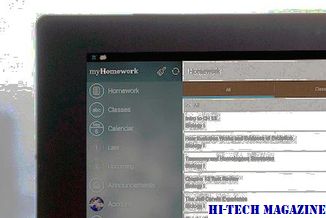
자동 실행 제한을위한 업데이트







